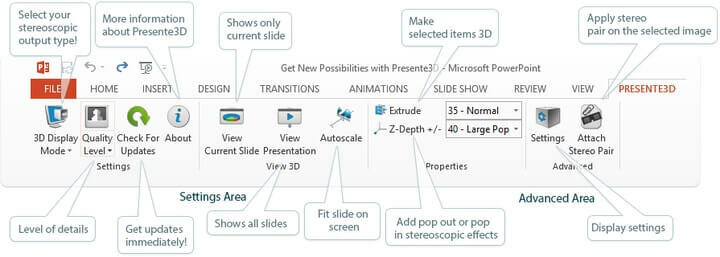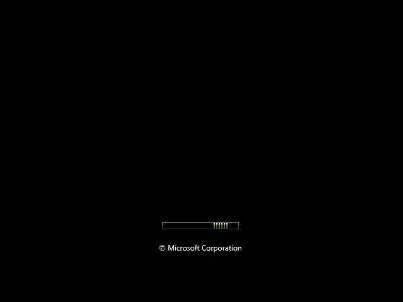Ajasäästlik tarkvara ja riistvara, mis aitab 200 miljonit kasutajat aastas. Juhendamine, kuidas nõuandeid, uudiseid ja näpunäiteid oma tehnoloogiaelu täiustamiseks.

- Laadige alla Restoro arvuti parandamise tööriist mis on varustatud patenteeritud tehnoloogiatega (saadaval patent siin).
- Klõpsake nuppu Käivitage skannimine leida Windowsi probleeme, mis võivad põhjustada probleeme arvutiga.
- Klõpsake nuppu Parandage kõik arvuti turvalisust ja jõudlust mõjutavate probleemide lahendamiseks
- Restoro on alla laadinud 0 lugejaid sel kuul.
Turvarežiim on arvuti diagnostikarežiim operatsioonisüsteem (OS). See võib viidata ka rakendustarkvara töörežiimile. Turvarežiim on mõeldud enamiku, kui mitte kõigi operatsioonisüsteemi probleemide lahendamiseks.
Seda kasutatakse laialdaselt ka petturiturvalisuse tarkvara eemaldamiseks.
Kuidas käivitada Windows 10 turvarežiimis
Turvarežiimis käivitatakse arvuti piiratud failide ja draiveritega, kuid Windows töötab siiski. Kui te ei saa Windows 10-s ikka paroole sisestada, kontrollige, kas see juhtub siis, kui teie arvuti on turvarežiimis.
Oma arvuti turvarežiimis käivitamiseks toimige järgmiselt.
- Kliki Alusta nuppu
- Valige Seaded- avaneb kast Seaded
- Klõpsake nuppu Värskendamine ja turvalisus

- Valige Taastumine vasakult paanilt

- Minema Täpsem käivitamine
- Klõpsake nuppu Taaskäivita kohe

- Valige Veaotsing alates valige suvandiekraanja seejärel klõpsake nuppu Täpsemad valikud
- Minema Käivitamisseaded ja klõpsake nuppu Taaskäivita

- Kui arvuti taaskäivitub, kuvatakse valikute loend.
- Valige mis tahes turvarežiimi versioon, vajutades klaviatuuril vastavat klahvi.
Windowsi kasutajad teatasid mitmest turvarežiimiga seotud probleemist
Esiteks võib teile meeldida alglaadimismenüüs sisalduv turvarežiimi funktsioon nagu Windows 7 versioon. Uuri kohe kuidas lisada turvarežiimi menüüsse Boot Windows 10.
Windows 10 kasutajatel oli turvarežiimi käivitamisel probleeme. Seetõttu on meie tehniliste ekspertide meeskond pakkunud teile kõige tõhusamaid lahendusi, kui:
- ei saa turvarežiimi käivitada
- Windows 10 turvarežiim ei tööta
- Turvarežiimi probleem K9 veebikaitsega
- Protsessorikasutus on turvarežiimis kõrge
© Autoriõigus Windowsi aruanne 2021. Pole Microsoftiga seotud